
Chcesz wstawić podziały wierszy podczas pisania na iPhonie? Wielu użytkowników iPhone'a może się zastanawiać, jak mogą wpisać return lub wstawić podział wiersza lub dwa, szczególnie na Instagramie, Twitterze, WhatsApp, Facebooku, TikTok i innych sieciach społecznościowych. Jeśli to Ty, na pewno nie jesteś sam, więc sprawdźmy, jak wstawić podział wiersza w dowolnym miejscu na iPhonie lub iPadzie.
Dla tych, którzy nie są zaznajomieni, podział wiersza to nic innego jak linia pustej przestrzeni między wierszami tekstu. Wielu może zaskoczyć, że czegoś tak prostego, jak to, brakowało na Twitterze do 2013 roku. Z drugiej strony Instagram nadal nie pozwala użytkownikom wstawiać podziału wiersza i oddzielać akapity w podpisach, naciskając Enter i wiele innych aplikacje społecznościowe również mają podobne dziwactwa, w tym TikTok. Bez łamania wierszy Twoje posty, podpisy i biogramy mogą wyglądać na zagracone.
Jeśli irytuje Cię ten problem, jesteśmy tutaj, aby Ci pomóc. W tym artykule omówimy, jak wstawiać podziały wierszy w wielu popularnych sieciach społecznościowych, takich jak Twitter, Tik Tok czy Instagram na iPhone'a, używając klawisza Return.
Jak wstawić podziały wierszy na TikTok, Twitter lub Instagram na iPhone'a
Klawisz Return pozwala wstawić podział wiersza w tych aplikacjach, ale nie jest dostępny od razu po otwarciu klawiatury na urządzeniu z systemem iOS. Aby uzyskać do niego dostęp, wykonaj poniższe czynności.
- W zależności od tego, gdzie chcesz wstawić łamanie wiersza, uruchom Twittera lub Instagram na swoim iPhonie. Wpisz tekst, jak chcesz, a kiedy czytasz, aby wstawić podział wiersza, naciśnij klawisz „123” w lewym dolnym rogu klawiatury.
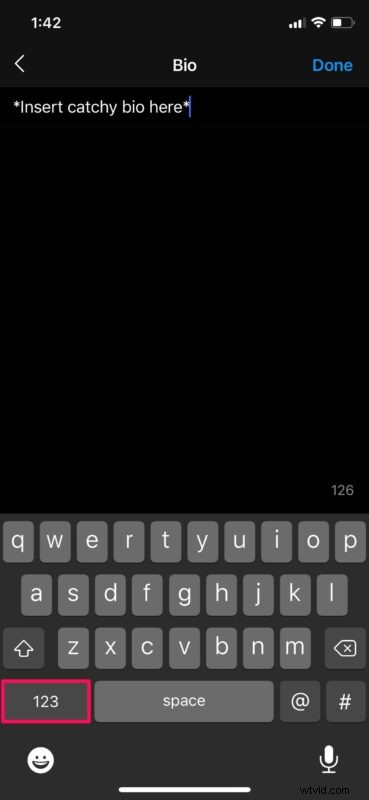
- W ten sposób uzyskasz dostęp do klawiatury numerycznej. Tutaj znajdziesz klawisz "powrót" w prawym dolnym rogu klawiatury, obok spacji. Wystarczy dotknąć go dwukrotnie, aby wprowadzić linię pustego miejsca. Możesz teraz przejść do następnego akapitu.
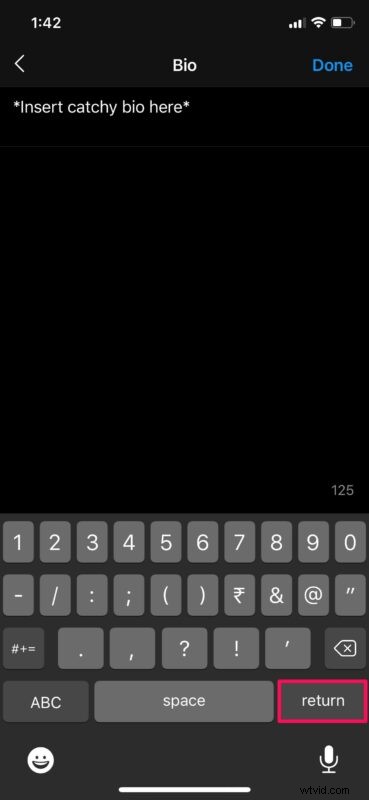
Proszę bardzo. Jak widać, łatwo jest wstawić podział wiersza podczas korzystania z aplikacji takich jak Tik Tok, Twitter, WhatsApp, Instagram i innych na iPhonie.
Od teraz możesz zapomnieć o tych niechlujnych podpisach i niezorganizowanej biografii na Instagramie. Jeśli korzystasz z Twittera, warto zauważyć, że nie możesz dodać podziałów wierszy do swojej biografii na Twitterze, nawet jeśli spróbujesz to zrobić, naciskając klawisz Return.
W zależności od wersji systemu iOS, na której działa urządzenie, oraz ustawień klawiatury, położenie klawisza Return może się różnić. Czasami możesz go znaleźć zaraz po uruchomieniu klawiatury, ale w zdecydowanej większości przypadków będziesz mieć do niego dostęp z sekcji klawiatury numerycznej, dotykając klawisza „123”.
Czy korzystasz ze standardowej aplikacji Wiadomości, aby wysyłać SMS-y do znajomych, rodziny i współpracowników? Jeśli tak, z przyjemnością dowiesz się, że możesz nacisnąć klawisz Return, aby wstawić podziały wierszy również podczas iMessaging.
Mamy nadzieję, że bez problemu udało Ci się wstawić podziały wierszy, aby prawidłowo sformatować teksty. Jakie są twoje ogólne przemyślenia na temat umieszczenia klawisza Return na standardowej klawiaturze systemu iOS? Podziel się swoimi cennymi opiniami i doświadczeniem w sekcji komentarzy poniżej.
